Навигация
4.1. Створення документів.
При створенні нового документа слід подати команду Файл/Создать або натиснути відповідну кнопку панелі інструментів Стандартная. При цьому відкривається вікно діалогу Создаяие документа. Створюючи документ, у полі Новий документ слід встановити опцію Документ. Як правило, текстовий редактор використовують для підготовки типових документів. Word пропонує користувачу стандартні форми таких документів і інструменти для їх використання. Основними інструментами є шаблони і майстри.
Шаблон — це порожній бланк, в якому користувач заповнює потрібні поля своєю інформацією. Шаблон може попередньо включати деякі заповнені поля, які є спільними для всіх документів даного типу.
Майстер базується на шаблонах, але на відміну від останніх вони дозволяють ще більше спростити процес введення даних у документ. Якщо при заповненні шаблона користувач самостійно переміщується по документу і розміщує в ньому інформацію, то при використанні майстрів дані заносяться в процесі діалогу майстра з користувачем.
Після натискування кнопки ОК вікна діалогу Создать редактор у відповідності з вибраним шаблоном створить вікно документа з іменем ДОКУМЕНТ.
Переглянути шаблони, які приєднані до активного документу, можна за допомогою команди "Файл/Шаблоны".
Якщо користувача не задовольняють наявні шаблони і майстри, то він може створити власний шаблон або змінити один із існуючих.
Для зміни існуючого шаблона слід відкрити файл шаблона (файли стандартних шаблонів мають розширення DОТ, вони розміщуються в каталозі office.
4.2. Створення шаблонів.
Для створення нового шаблона слід подати команду Файл/Создать і в полі Новий документ вікна діалогу Создать встановити опцію Шаблон. Після натиснення кнопки ОК на екран виведеться вікно шаблона. Від вікна документа воно відрізняється тільки назвою рядка заголовка — ШАБЛОН замість ДОКУМЕНТ. Далі слід ввести необхідні дані (параметри форматування, текстові поля) і зберегти шаблон. Щоб зберегти документ як шаблон, слід подати команду Файл/Сохранить как, а потім у полі Тип файла вибрати елемент Шаблон документа. Правила додержання хорошого стилю роботи потребують для кожного документа (в тому числі і для шаблона) заповнення довідки, в яку включаються основні відомості про документ. Тому після збереження нового документа чи шаблона бажано виконати команду Файл/свойства і заповнити потрібні рядки у вікні діалогу Свойства.
Команда Формат/Библиотека стилей відкриває вікно Библиотека етилен (мал. 11.16), в якому відображається список шаблонів. Вибравши потрібний шаблон, в полі Описание можна побачити, як виглядатиме документ, форматований цим шаблоном.
4.3. Збереження документів. Для збереження тексту документа в каталозі на магнітному диску слід виконати команду Файл/Сохранить або натиснути відповідну кнопку панелі інструментів Стандартная. Якщо документ новий і ця команда виконується для нього вперше, то відкривається вікно діалогу Сохранение документа . В цьому вікні можна вказати дисковод, папку, ім"я і розширення файлу.
У вікні діалогу є однорядковий список Тип файла. Він дає можливість конвертувати документ у формати, відмінні від Word (наприклад, формат MS DOS, формати інших текстових редакторів). Для цього слід розкрити список і вибрати потрібний формат.
Якщо команда Файл/Сохранить виконується не вперше або документ завантажувався з магнітного диска, то за командою Файл/Сохранить документ записується на диск під старим іменем без діалогу з користувачем.
Якщо ж потрібно зберегти файл під новим іменем, в іншій папці або з іншим форматом, то потрібно виконати команду Файл/Сохранить как. При цьому відкривається вікно діалогу Сохранение документа, і всі дії користувача аналогічні діям при збереженні нового документа.
Будь-який документ можна автоматично записувати на диск через певний інтервал часу. Для цього слід встановити режим автоматичного збереження, виконавши команду Сервис/Параметрн і вибравши вкладнику Сохранение. На екрані з'явиться відповідне вікно діалогу (мал. 11.18). У цьому вікні основний інтерес представляють три опції: 1. Создавать резервную копию. При встановленні цієї опції Word завжди зберігатиме останню версію документа, а також його попередню резервну копію під тим самим іменем, що й основний документ, але з розширенням ВАК. 2. Разрешить бмстрое сохранение. У цьому режимі зберігаються тільки зміни в документі.
4.4. Завантаження документа. Будь-який текст, який був збережений під певним іменем, можна завантажити для перегляду або редагування. Для цього слід подати команду Файл/Открнть — на екрані з'явиться вікно діалогу Открьітие документу (мал. 11.19), в якому можна вказати дисковод, каталог, ім'я файла. Опція Тип файла дозволяє завантажувати документи в форматі відмінному від формату Word.
4.5. Закриття файла. Після завершення роботи над документом можна закрити файл командою Файл/Закрить. При виконанні цієї команди вікно документа очиститься. Якщо документ не був збережений, то Word запропонує його зберегти.
4.5. Вихід з редактора Word. Перед виходом з редактора слід зберегти всі документи, в які вносились зміни. Для виходу можна використати один з варіантів:
• виконати команду Файл/Вмход;
• встановити курсор миші на кнопці виклику управляючого меню, двічі натиснути ліву кнопку миші;
• розкрити управляюче меню і виконати команду Закрить.
Похожие работы
... його тип. Після цього вказати тип ліній і колір обрамлення, установивши лінію зверху, знизу, праворуч і ліворуч і додавши обрамлення усередині і зовні. 4. Перетворення тексту в таблицю Word дозволяє перетворювати таблиці, створені шляхом установки табуляції, пробілів і інших символів для розділення стовпчиків. Для цього слід виконати команду ТаблицяÞПеретворитиÞ Перетворити в ...
... 3. Ахметов К., Борзенко А. Современный персональный компьютер. - М.: Компьютер-пресс, 1995. 4. Левин А. Самоучитель работы на компьютере. - М.: Нолидж, 1999. 5. Ботт Эд. Использование Microsoft Office 97. - К.: Диалектика, 1997. 6. Визе Макс, Word для Windows. - М.: Биком, 1998. 7. ДоджМ., Кината К., Стинсон К. Эффективная работа с Excel 7.0 для Windows
... стані, та основні правила передачі цього змісту на іншу мову. Оскільки правила використання, утворення, та частота їх застосування і різних мовах суттєво відрізняються. англійське дієслово пасивний український I. Англійські пасивні конструкції та їх відтворення в українських перекладах 1.1 Поняття про пасивний стан дієслова в англійській мові В англійській мові, як і в українській діє ...
... язково розташованих поряд один за одним. 2.1 Підрахунок слів і рядків в документі Деякі відомості в цьому розділі можуть бути незастосовний до окремих мов. В меню Сервіс виберіть команду Статистика. Результати всіх підрахунків відображаються в діалоговому вікні Статистика. Якщо у міру внесення змін в документ вимагається обновляти статистику без відкриття діалогового вікна, натискуйте ...
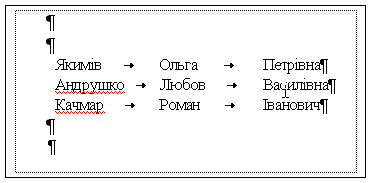
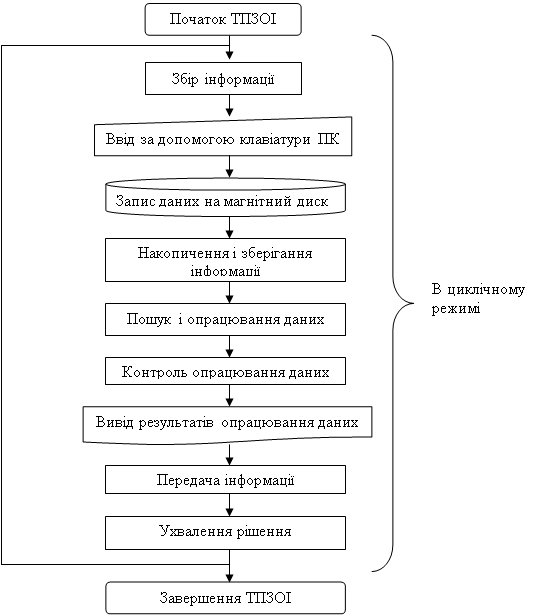
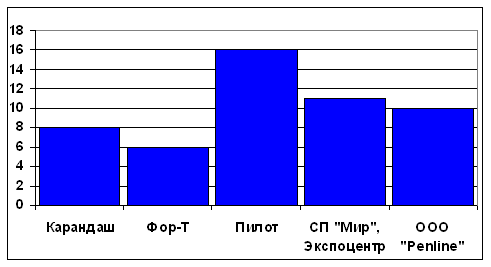
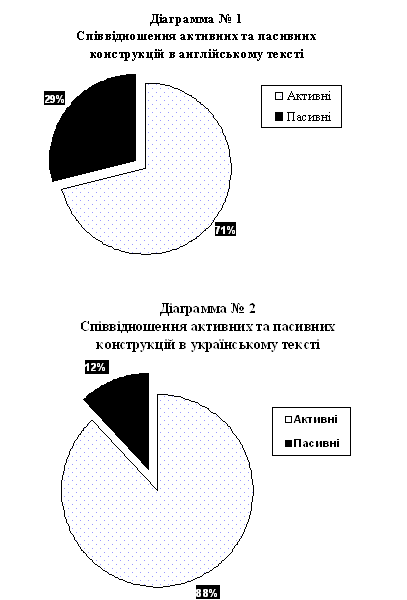

0 комментариев